Monitore o tráfego de e-mail e os dispositivos do seu grupo de usuários usando o Dashboard de e-mail.
O painel oferece um resumo do status dos dispositivos conectados ao servidor de e-mail.
Também é possível usar os gráficos disponíveis para filtrar sua pesquisa. Por exemplo, se quiser visualizar todos os dispositivos gerenciados desse grupo organizacional, clique no gráfico Dispositivos gerenciados. O gráfico exibe os resultados na página de Modo de exibição de lista.
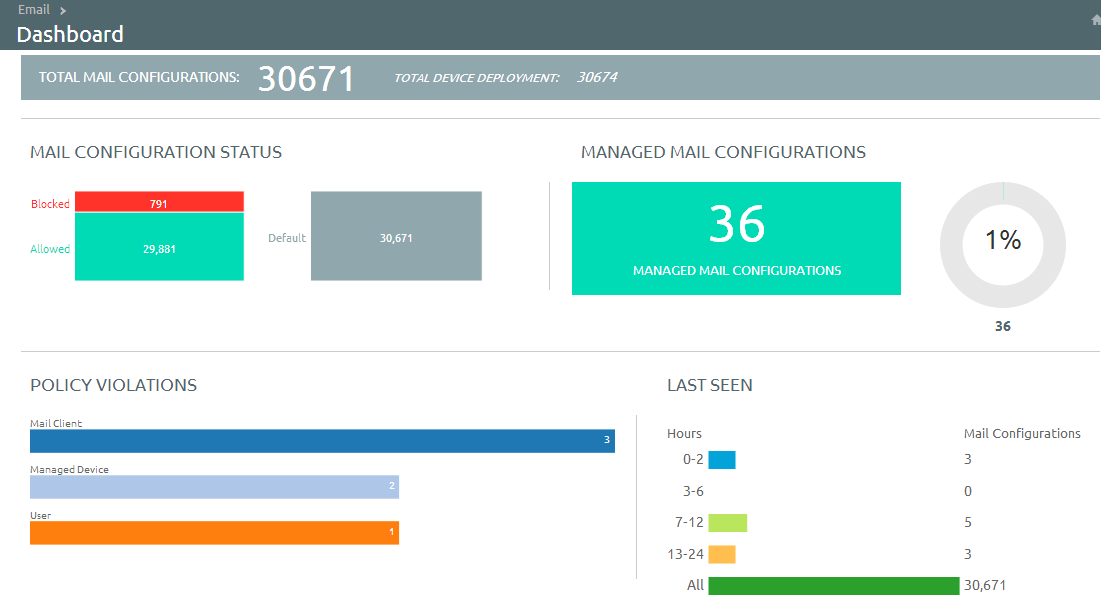
Visualize informações detalhada do dispositivo e específicas do usuário.
Você pode visualizar todas as atualizações em tempo real dos dispositivos do usuário final que você está gerenciando com o Gerenciamento de e-mail móvel (MEM) na página .
Alterne entre as guias Dispositivo e Usuário para visualizar as informações do usuário e do dispositivo. Você pode mudar o Layout para visualizar o resumo ou os detalhes das informações.
- Visualizar dispositivos gerenciados ou não, que se encontram em conformidade ou fora dela, bloqueados ou permitidos.
- Veja o endereço IP do dispositivo.
Observação: Para o Workspace ONE UEM versão 2107 e posterior, os detalhes do dispositivo, como sistema operacional, modelo, plataforma, número de telefone, IMEI e assim por diante, não são exibidos na página Modo de exibição de lista.
Você pode exibir o dispositivo ou informações específicas do usuário como uma lista resumida ou personalizada, segundo as suas necessidades.
A página de Modo de exibição de lista fornece as seguintes informações detalhadas:
| Configuração | Descrição |
|---|---|
| Última solicitação | A última mudança de estado do dispositivo da Workspace ONE UEM ou do Exchange na integração do PowerShell. Na integração com o SEG, esta coluna exibe a última vez que um dispositivo fez a sincronização com o e-mail. |
| Usuário | O nome da conta do usuário. |
| Apelido | O apelido do dispositivo. |
| Configuração MEM | A implementação configurada do MEM que está gerenciando o dispositivo. |
| Endereço de e-mail | O endereço de e-mail do usuário. |
| Identificador | O código de identificação alfanumérico único associado com o dispositivo. |
| Cliente de e-mail | O cliente de e-mail que sincroniza os e-mails no dispositivo. |
| Último comando | A última mudança de estado do dispositivo e preenche a coluna Última solicitação. |
| Último servidor de Gateway | O servidor ao qual o dispositivo está conectado. |
| Status | O status em tempo real do dispositivo e se o uso do e-mail está bloqueado ou permitido, de acordo com a política definida. |
| Motivo | O código de razão para permitir ou bloquear e-mail em um dispositivo.
|
- Endereço IP: o endereço IP do seu dispositivo.
Observação: Para o Workspace ONE UEM versão 2107 e posterior, os detalhes do dispositivo, como sistema operacional, modelo, plataforma, número de telefone, IMEI e assim por diante, não são exibidos na página Modo de exibição de lista.
- Identidade da caixa de correio – Especifica a localização da caixa de correio do usuário no Active Directory.
Filtros
Limite a busca de dispositivos usando a opção Filtros na página do modo de exibição de lista.
| Configurações | Descrição |
| Última visualização | Todos, menos de 24 horas atrás, 12 horas atrás, 6 horas atrás, 2 horas atrás. |
| Gerenciado(s) | Todos, Gerenciados, Não gerenciados. |
| Permitido | Todos, Permitidos, Bloqueados. |
| Políticas de substituição | Todas, lista de bloqueios, lista de permissões e padrão. |
| Violação de políticas | Comprometido, Dispositivo inativo, Dados não protegidos/Inscritos/Em conformidade com MDM, Tipo, Conta/Cliente/Modelo e Sistema operacional de dispositivo EAS não autorizado |
| Configuração MEM | Filtra dispositivos com base nas implementações MEM configuradas. |
| Tipo de dispositivo EAS | Filtra com base no tipo de dispositivo. |
| Endereço de e-mail | Filtra com base no endereço de e-mail. |
| Último servidor de Gateway | Filtra com base no servidor do gateway de e-mail seguro disponível. |
Como realizar ações de e-mail
As opções Substituir, Ações e o menu suspenso Administração oferecem um local único para realizar várias ações no dispositivo.
Marque a caixa de seleção correspondente a um dispositivo para executar ações sobre o mesmo. Permita ou recuse um dispositivo, independentemente da política de conformidade e reverta para a política quando necessário.
- Lista de permissões: permite que o dispositivo receba e-mails.
- Lista de bloqueios: não permite que o dispositivo receba e-mails.
- Padrão – Autoriza ou não um dispositivo, de acordo com o status de conformidade do mesmo.
- Sincronizar caixas de correio – Consulta o servidor do Exchange para obter uma lista atualizada de dispositivos que tentaram fazer a sincronização de e-mail (modelo direto do PowerShell). Caso você não escolha esta opção, a lista de dispositivos não gerenciados não muda, a menos que um deles esteja inscrito no Workspace ONE UEM, ou que você permita ou recuse manualmente um dispositivo, iniciando assim um comando de mudança de estado.
O Workspace ONE UEM oferece a opção "Sincronizar e-mail" no Portal Self-Service (SSP), para que os usuários possam sincronizar seus dispositivos com o servidor de e-mail e também executar políticas de conformidade (pré-configuradas) em todos os seus dispositivos. Esse processo é normalmente muito mais rápido do que a sincronização em massa realizada em todos os dispositivos.
- Executar conformidade – Aciona o mecanismo de conformidade para ser executado para a configuração do MEM selecionada. Esse comando funciona de forma diferente quando se utiliza o modelo de PowerShell em relação ao modelo SEG.
- Se o SEG está configurado, este comando o atualiza com as políticas de conformidade mais recentes.
- Se o modelo PowerShell estiver configurado, este comando executará manualmente uma verificação de conformidade em todos os dispositivos e bloqueará ou permitirá que os mesmos acessem o e-mail.
Quando o modelo direto do PowerShell é configurado, o Workspace ONE UEM se comunica diretamente com a matriz CAS através das sessões remotas assinadas do PowerShell, a partir do servidor do console ou do VMware Enterprise Systems Connector (dependendo da arquitetura da implementação). Usando sessões remotas assinadas, os comandos do PowerShell são enviados para a lista de bloqueios e de permissões de IDs de dispositivos em uma determinada caixa de correio CAS de usuários no Exchange 2010/2013, com base no status de conformidade do dispositivo em Workspace ONE UEM.
- Ativar o modo teste – Testa políticas de e-mail, sem aplicá-las aos dispositivos que possuem implementações integradas SEG.
Marque a caixa de seleção correspondente a um dispositivo para executar ações sobre o mesmo.
| Configurações | Descrição |
| E-mail de inscrição | Envia um e-mail para o usuário com todos os detalhes necessários para a inscrição. Ao descobrir um dispositivo não gerenciado, você pode enviar um e-mail solicitando ao usuário que faça a inscrição do mesmo (apenas PowerShell). |
| Modo Dx ligado | Executa o diagnóstico para a caixa de e-mail do usuário selecionado, fornecendo o histórico de atividade do dispositivo. Este recurso está disponível apenas para SEG. |
| Modo Dx desligado | Desativa o diagnóstico para a caixa de e-mail do usuário selecionado. |
| Atualização de chave de criptografia | Redefine a criptografia e sincroniza novamente os e-mails nos dispositivos selecionados. |
| Apagar dados remotamente | Restaura o aparelho para as configurações de fábrica. Apaga os dados de um dispositivo perdido ou roubado que contenha informação confidencial e restaura-o para as configurações de fábrica (apenas PowerShell). |
| Apagar dispositivos não gerenciados | Exclui o registro de dispositivos não gerenciados no painel. |
| Migrar dispositivos | Migra dispositivos entre grupos organizacionais e implementações de MEM. |
| Sincronizar a caixa de correio selecionada | Sincroniza a caixa de correio do dispositivo selecionado. Apenas uma caixa de correio do dispositivo pode ser sincronizada de cada vez. |
Verificação de dispositivos não gerenciado
Para garantir que seus dispositivos estejam sendo gerenciados e monitorados, vá para a página Modo de exibição de lista. Na página Modo de exibição de lista, filtre os dispositivos não gerenciados e envie um e-mail de inscrição na opção Administração, no menu suspenso.